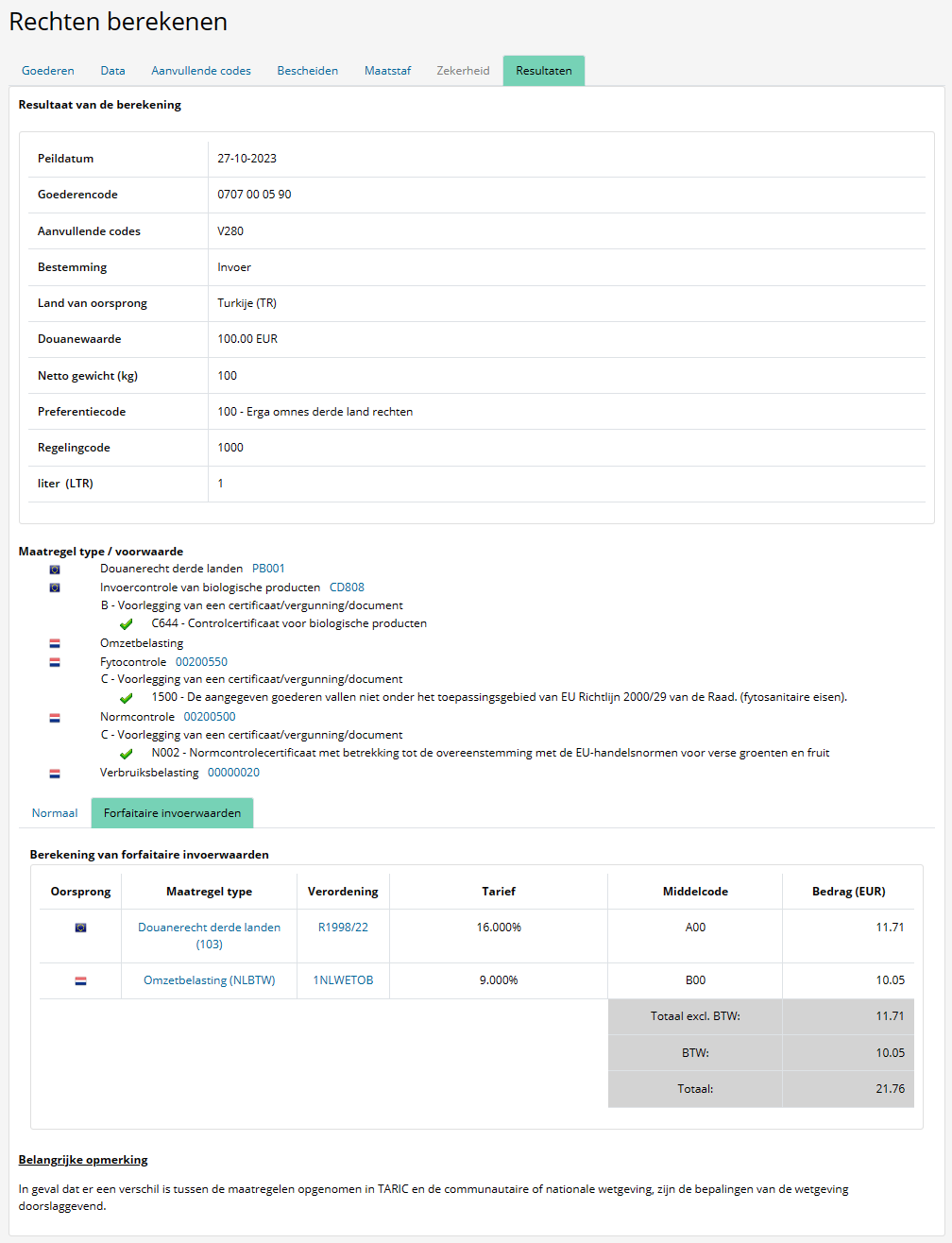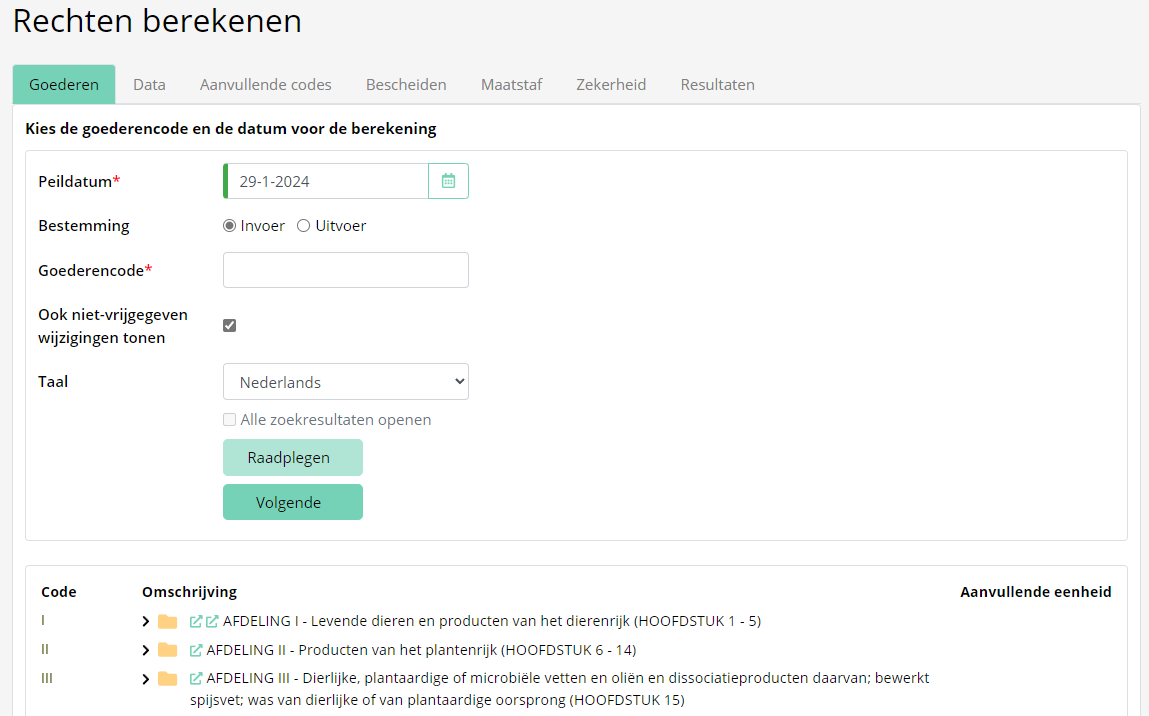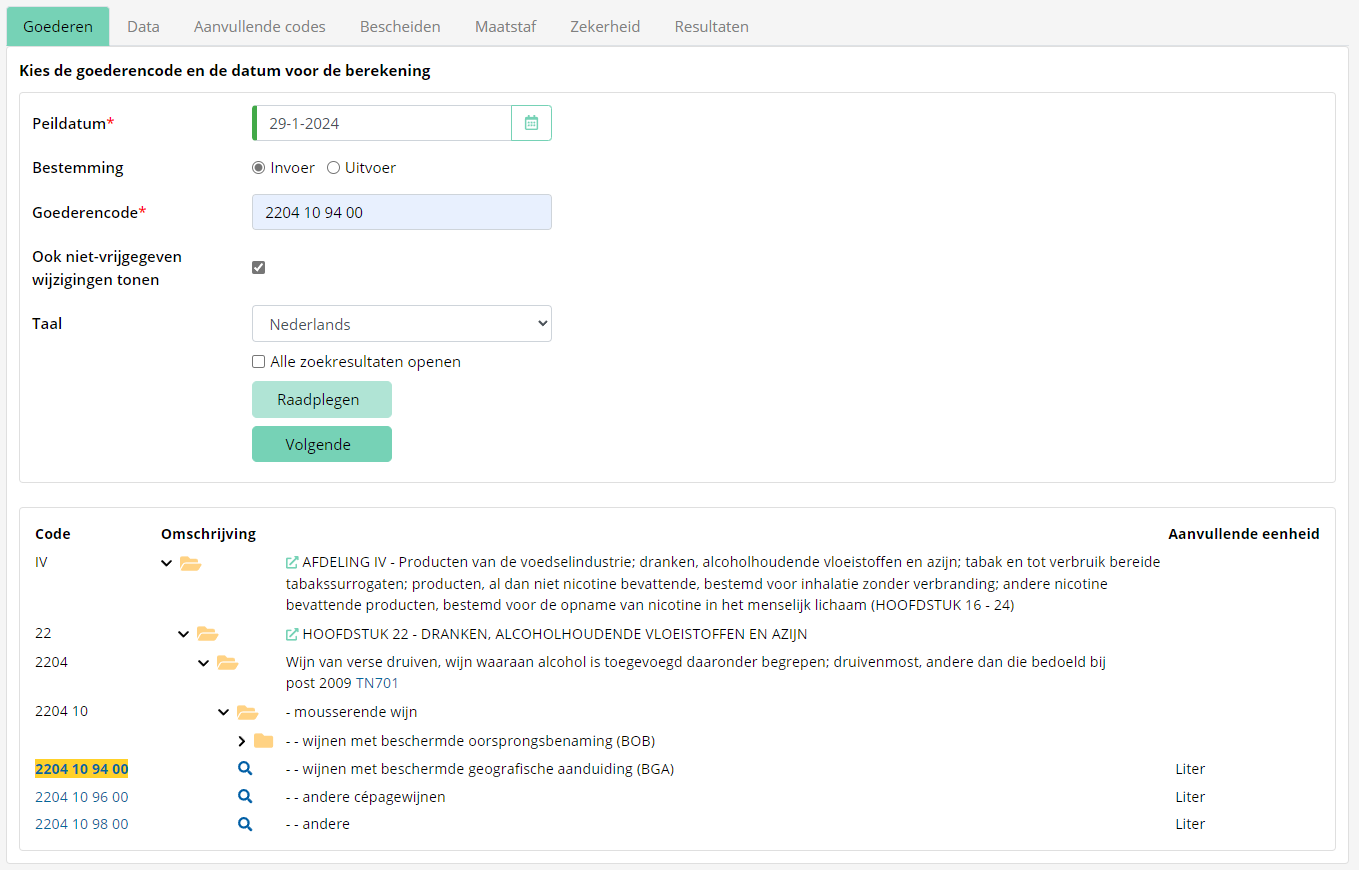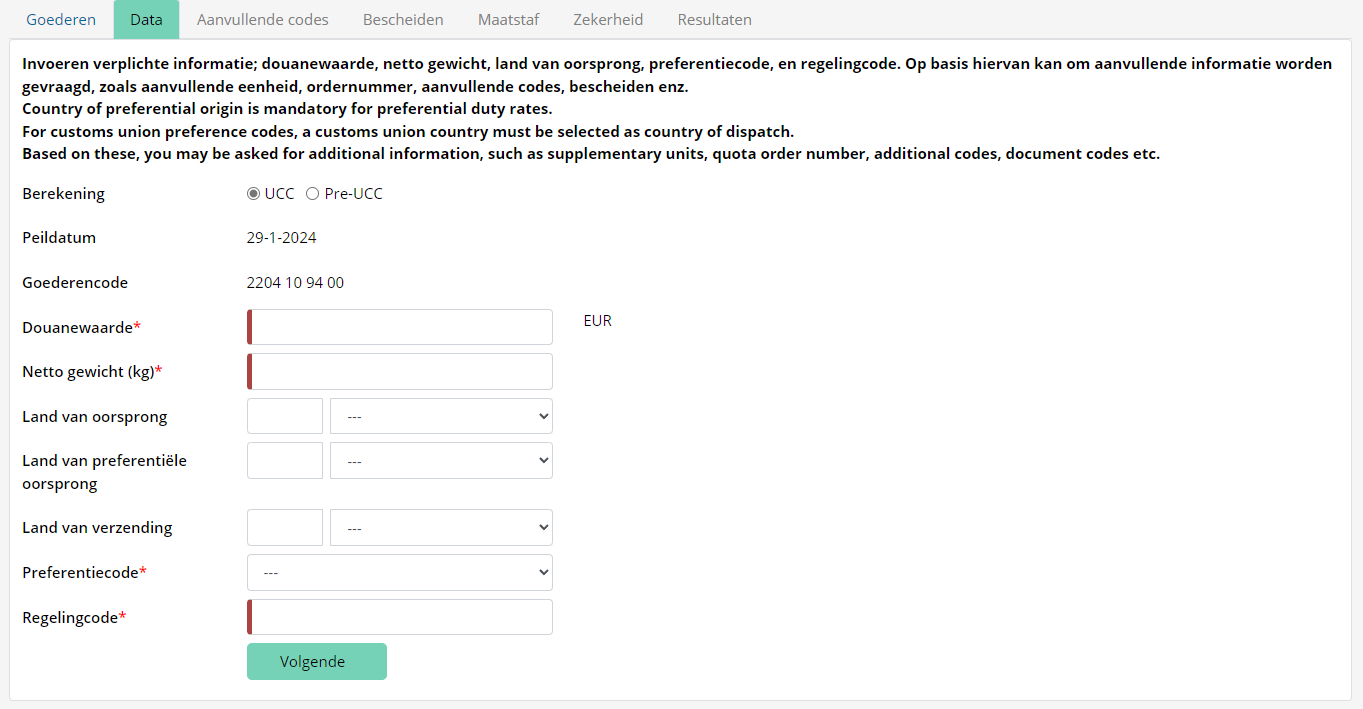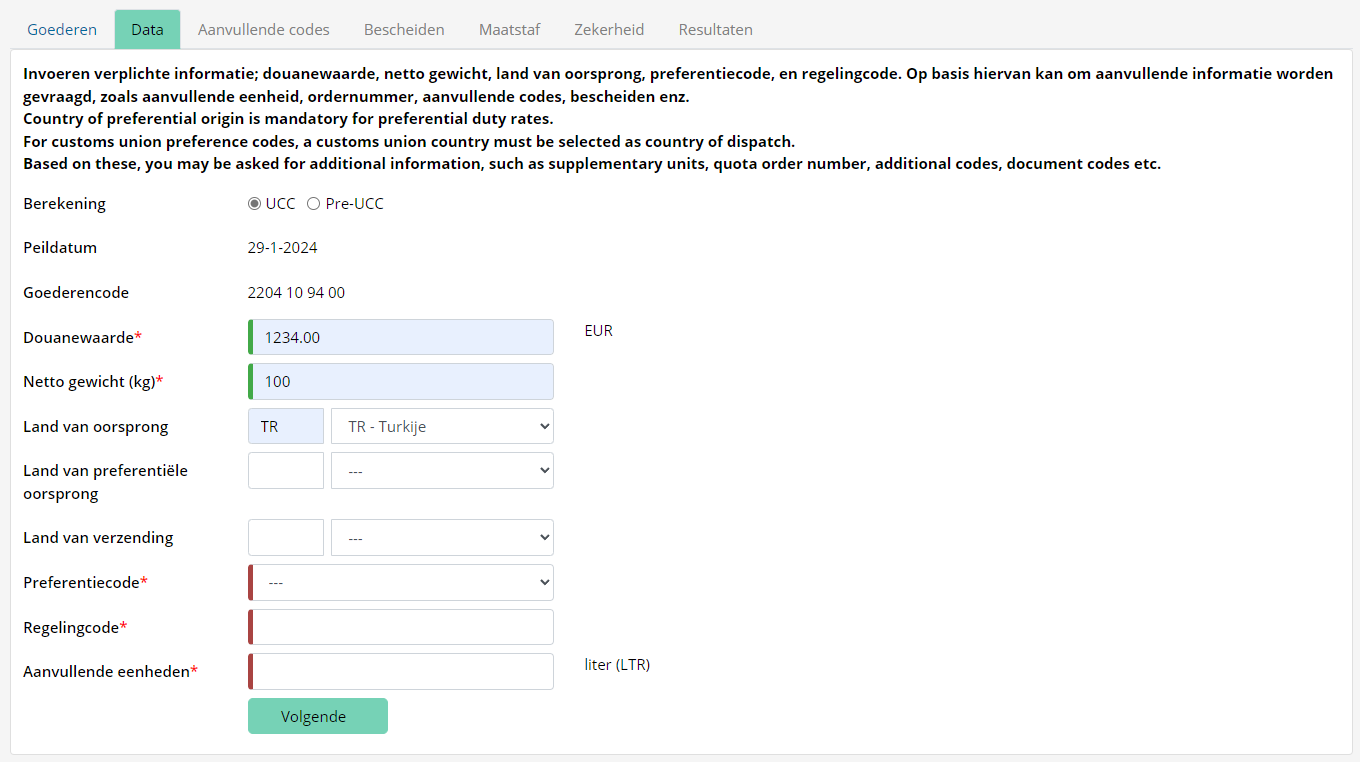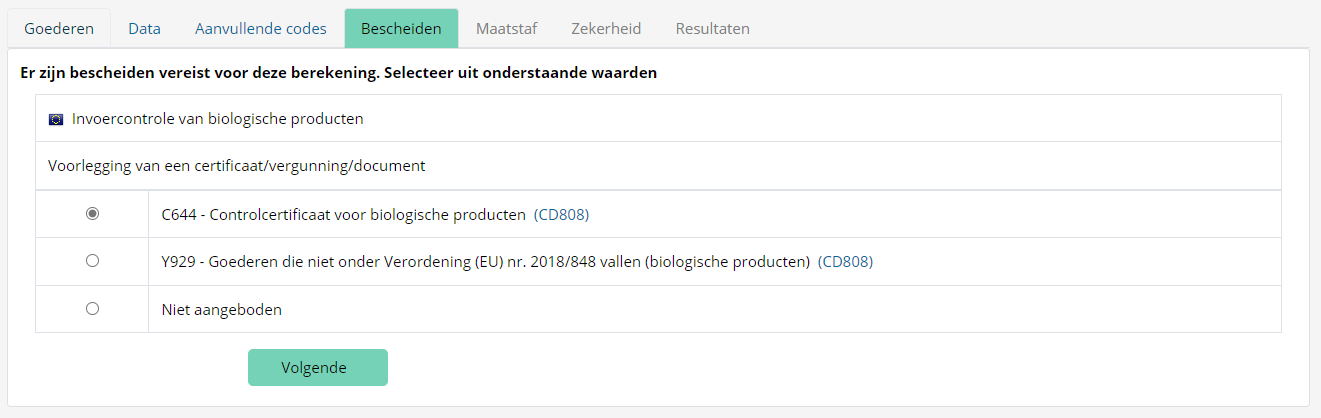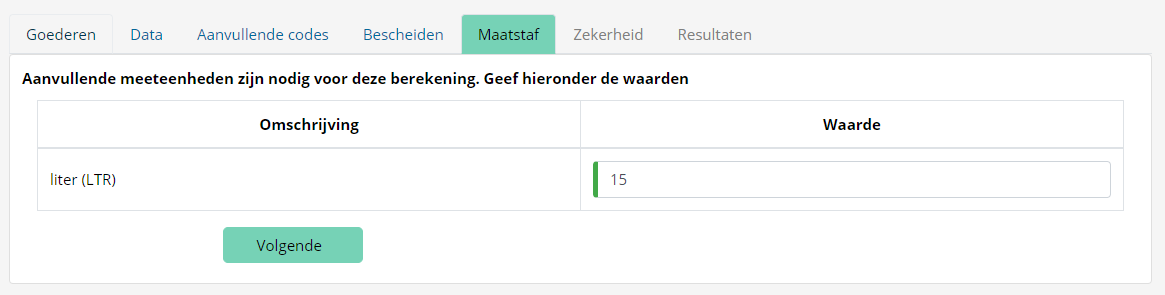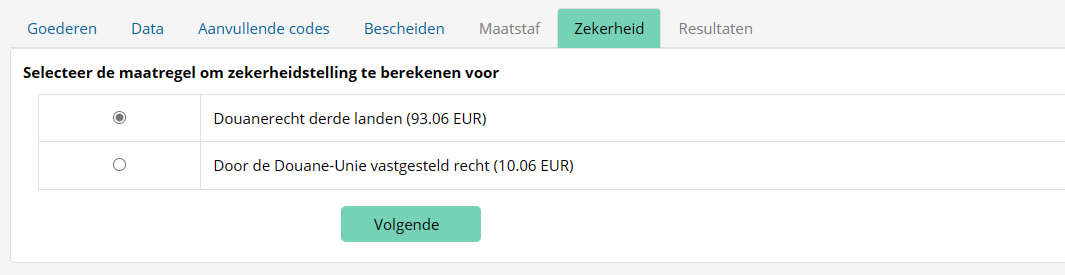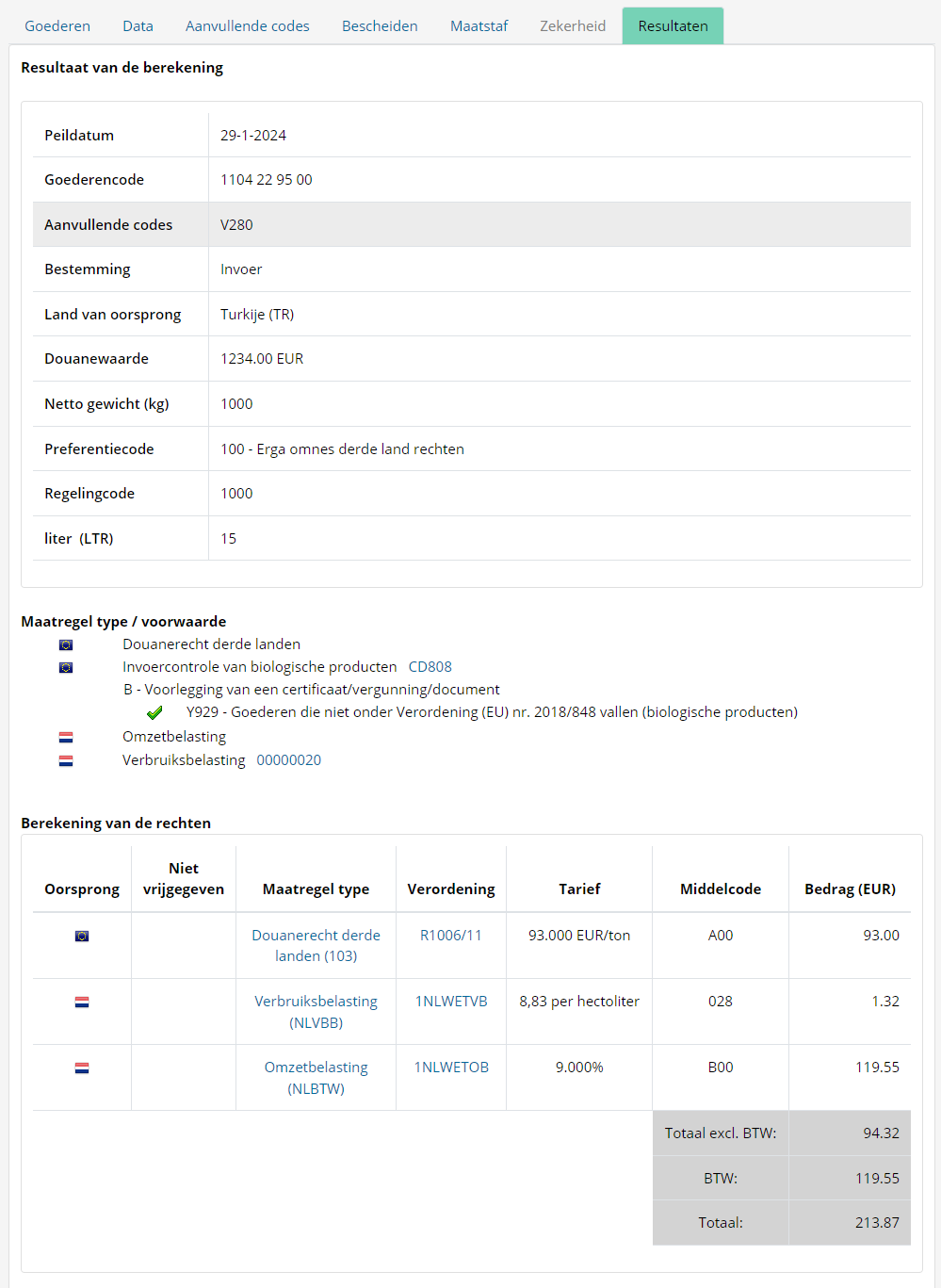4 Rechten berekenen
4.1 Heffing berekenen
Met deze optie kunt u uitrekenen hoeveel rechten u voor geïmporteerde goederen moet betalen en kunt u bovendien controleren of u voldoet aan de beperkingen en verbodsbepalingen inzake invoer en uitvoer.
Klik op Rechten berekenen in de menubalk en klik vervolgens op Heffing berekenen in het submenu.
De volgende pagina wordt dan getoond:
U wordt door een reeks stappen geloodst en u wordt gevraagd naar de relevante gegevens die nodig zijn voor de berekening. Na elke stap klikt u op VOLGENDE. U kunt op elk punt in het proces terugkeren naar de vorige stap door op het kopje/tabblad van die stap te klikken ( Goederen, Data, etc.).
Het is overigens ook mogelijk om op een andere manier naar het berekeningsproces te gaan, namelijk door in Maatregelen voor nomenclatuur op de knop Berekenen te klikken. Als u op deze manier naar het berekeningsproces gaat, omzeilt u stap 1 (Goederen) en gaat u rechtstreeks naar stap 2 (Data). De waarden die u in Maatregelen voor goederencode hebt ingevuld, zoals de datum, de goederencode, de bestemming, het land en aanvullende codes, worden automatisch ingevuld op de berekeningsschermen.
Stap 1: Goederen
De eerste stap is dat u een goederencode selecteert.
Voer de volgende informatie in:
|
Veld |
Beschrijving |
|
Peildatum |
Rechten, verbodsbepalingen en beperkingen kunnen in de loop der tijd veranderen. Daarom moet u een datum opgeven die ten grondslag ligt aan de berekening. Standaard wordt de actuele datum gebruikt.
De peildatum die u invoert, kan eerder of later zijn dan de huidige systeemdatum. Als de peildatum na de huidige systeemdatum valt, wordt er een bericht afgebeeld waarin u wordt gewaarschuwd dat de maatregel nog kan veranderen. |
|
Bestemming |
Selecteer de bestemming, dat wil zeggen: Invoer of Uitvoer. Standaard is dit ingesteld op Invoer.
|
|
Goederencode |
Typ de goederencode die u wilt gebruiken, of zoek de goederencode op in de boomstructuur van de afgebeelde nomenclatuur.die wordt afgebeeld in het onderste segment van de pagina. |
|
Taal |
Standaard is de weergavetaal ingesteld op de taal van uw gebruikersinterface. U kunt de taal veranderen in een van de vooraf ingestelde talen die in dit veld beschikbaar zijn.
|
|
Alle zoekresultaten openen
|
Als u dit vakje selecteert zal de gehele boomstructuur van de nomenclatuur zichtbaar worden
|
Nadat u deze informatie hebt opgegeven, klikt u op VOLGENDE om naar de volgende stap te gaan.
Stap 2: Data
In deze stap geeft u verplichte informatie op, zoals douanewaarde, netto gewicht, land en preferentiecode. Op basis hiervan kan u worden gevraagd om extra informatie op te geven: supplementaire eenheden, het volgnummer van het contingent of het land van verzending.
Voer de volgende informatie in:
|
Veld |
Beschrijving |
|
Berekening |
UCC / PRE-UCC: Als u pre-UCC of UCC selecteert, wordt bepaald op welke wetgeving de berekening wordt gebaseerd. Meer specifiek zal het bepalen of er UCC of pre-UCC preferentiecode mappings moeten worden gebruikt (vak 36 / D.E. 4/17 correlatietabellen). |
|
Douanewaarde |
Geef de douanewaarde van de goederen op. Bij invoer is dit verplicht.
Kies de munteenheid voor de douanewaarde in de vervolgkeuzelijst (wordt alleen afgebeeld als er meer dan één munteenheid beschikbaar is). |
|
Netto gewicht(kg) |
Geef het netto gewicht van de goederen op, in kilogrammen.
|
|
Land van oorsprong |
Land van oorpsrong / bestemming: selecteer het land van oorsprong voor import, of land van bestemming voor export. |
|
Land van preferentiële oorsprong |
Land van preferentiële oorsprong: dit moet worden opgegeven voor preferentiële preferentiecodes (2xx, 3xx), als het land van preferentiële oorsprong verschilt van het land van oorsprong |
|
Land van verzending |
Als er een preferentiecode van de Douane-unie is geselecteerd (4xx), moet er een land van verzending en een land van oorsprong worden opgegeven. (Dit kan hetzelfde land zijn, maar dat is niet noodzakelijk.)
Is het land van verzending San Marino, Turkije of Andorra. Selecteer dan een land van oorsprong. |
Aanvullende velden, zoals preferentiecode, aanvullende eenheiden ordernummer , worden pas getoond nadat u een land hebt geselecteerd, en alleen als ze verplicht zijn:
|
Veld |
Beschrijving |
|
Preferentiecode |
Bij invoer wordt er, nadat u het land hebt geselecteerd, een lijst van beschikbare preferentiecodes afgebeeld. Selecteer een preferentiecode in de lijst.
Bij uitvoer hoeft u geen preferentiecode op te geven.
|
|
Regelingcode |
Typ de regelingcode |
|
Aanvullende eenheden |
Als u het land hebt geselecteerd en er wordt een aanvullednde eenheid verlangd, dan wordt dit veld getoond In dat geval vult u de waarde in van de aanvullende eenheid zoals moet worden opgegeven in vak 41 ED (SAD), uitgedrukt in de maatstaf van de maatregel (bijv. Liter).
|
|
Ordernummer |
Nadat u de preferentiecode hebt geselecteerd (in geval dit verplicht is voor het volgnummer van het contingent), verschijnt er een lijst met van toepassing zijnde ordernummers. Selecteer een volgnummer uit de lijst. |
|
Huidige status van contingent gebruiken |
Dit vakje wordt afgebeeld als een volgnummer voor het contingent verplicht is. Als dit vakje aangekruist is, wordt de status van het contingent op de actuele datum gebruikt voor de berekening. Is het niet aangekruist, dan wordt er gebruikgemaakt van de status op de peildatum die voor de berekening wordt gebruikt. |
Nadat u deze informatie hebt opgegeven, klikt u op VOLGENDE om naar de volgende stap te gaan.
Stap 3: Aanvullende codes
Deze stap wordt alleen weergegeven als het verplicht is om aanvullende codes op te geven. Als er geen aanvullende codes opgegeven hoeven te worden, wordt deze stap overgeslagen.
Er wordt een lijst met van toepassing zijnde aanvullende codes afgebeeld, Dit kunnen zowel Nationale als Communautaire codes zijn verdeeld over een of meer groepen. In elke groep moet er één aanvullende code worden geselecteerd.
Als er een aanvullende Meursingcode moet worden opgegeven, wordt er een veld Meursing getoond. Typ een Meursingcode in dit veld of klik op Raadplegen om een Meursingcode op te zoeken.
Nadat u de aanvullende codes hebt opgegeven, klikt u op VOLGENDE om naar de volgende stap te gaan.
Stap 4: Bescheiden
Deze stap wordt alleen getoond als er bij de berekening maatregelen van toepassing zijn waarvoor het verplicht is om bepaalde bescheiden te overleggen. Zijn er geen bescheiden vereist, dan wordt deze stap overgeslagen.
Er worden codes en beschrijvingen van bescheiden getoond, aangevuld met voetnoten uit de bijbehorende maatregelen. Als u op de code van een voetnoot klikt, wordt de tekst van die voetnoot getoond in een pop-upvenster.
Maak een keuze in elke groep bescheiden en klik op VOLGENDE om naar de volgende stap te gaan.
Stap 5: Maatstaf
Deze stap wordt alleen getoond als er voor de berekening aanvullende eenheden moeten worden opgegeven. Als de berekening kan worden uitgevoerd zonder dat er aanvullende eenheden worden opgegeven, wordt deze stap overgeslagen.
Er wordt een lijst van vereiste aanvullende maateenheden afgebeeld. Bij elke eenheid moet u een waarde opgeven.
Klik op VOLGENDE om naar de volgende stap te gaan.
Stap 6: Zekerheid
Als een contingent kritiek is, wordt er een zekerheid berekend; dit is het verschil tussen de rechten voor het contingent en de rechten die de aangever/ importeur zou betalen als de contingentaanvraag niet zou worden toegewezen. In bepaalde gevallen bestaat de mogelijkheid om te kiezen tussen een berekening van de zekerheid op basis van rechten in derde landen of op basis van preferentiële rechten. In dergelijke gevallen wordt de tab Zekerheid afgebeeld, zodat de gebruiker kan aangeven op welke van deze mogelijkheden de berekening van de zekerheid gebaseerd moet worden. Als er voor het berekenen van de zekerheid slechts één optie beschikbaar is, wordt deze stap overgeslagen.
Selecteer de desbetreffende optie voor het berekenen van de zekerheid en klik op VOLGENDE om het resultaat van de berekening te zien.
Stap 7: Resultaat van de berekening
Op dit scherm ziet u de resultaten van uw berekening.
Bovenaan de pagina staan de waarden die u voor de berekening hebt ingevoerd.
Daaronder worden waarschuwingen over de berekening afgebeeld, bijvoorbeeld dat er niet aan bepaalde voorwaarden is voldaan omdat er bescheiden ontbreken.
Daaronder ziet u een lijst van maatregelen die zijn meegenomen in de berekening. Waar een maatregel vergezeld gaat van een bepaalde voorwaarde (bijv. dat er bescheiden moeten worden aangeleverd), wordt aangegeven of er al dan niet aan die voorwaarde is voldaan.
![]() betekent dat er aan de voorwaarde is voldaan.
betekent dat er aan de voorwaarde is voldaan.
![]() betekent dat er niet aan de voorwaarde is voldaan.
betekent dat er niet aan de voorwaarde is voldaan.
In het onderste deel van het scherm worden de verschuldigde rechten getoond.
In het resultaat van een berekening kunnen een of meer tariefmaatregelen zijn opgenomen. Elk van die maatregelen wordt op een aparte regel getoond. Voor elke maatregel ziet u de volgende informatie:
|
Veld |
Beschrijving |
|
Oorsprong |
Geeft met behulp van een vlag aan of het om een nationale maatregel of een TARIC-maatregel gaat.
|
|
Maatregel type |
Een omschrijving van het type maatregel dat bij de rechten hoort.
|
|
Verordening |
Verordening ID van de bij de maatregel behorende regelgeving. Als u de tekst van de verordening wilt zien, klikt u op het ID ervan. Er verschijnt dan een afzonderlijk venster met de desbetreffende wetstekst.
|
|
Tarief |
Hier ziet u het geldende tarief dat bij de berekening van toepassing is
|
|
Middelcode |
De middelcode die bij de rechten hoort.
|
|
Bedrag |
Het bedrag aan rechten dat verschuldigd is. Als het getoonde bedrag meer dan één component omvat, wordt het voor elke component berekende totaal afzonderlijk vermeld. Bijvoorbeeld: als het tarief gelijk is aan 5,0% + 10,0 EUR/HLT, worden de waarden 5,0% en 10,0 EUR/HLT afzonderlijk afgebeeld, elk met hun eigen middelcode.
|
|
Totaal exclusief BTW |
Het totaal aan rechten, exclusief BTW. |
|
BTW |
Het totaal verschuldigde bedrag aan BTW. Gewoonlijk is dit het verschuldigde BTW-bedrag voor de douanewaarde plus de voor elke tariefmaatregel verschuldigde BTW.
|
|
Totaal |
Het totaal aan rechten, inclusief BTW. |
Berekeningen van de Forfaitaire invoerwaarden or Waarde per eenheid
Als er berekeningen van de Forfaitaire invoerwaarden or Waarde per eenheid aanwezig zijn in de berekening, staan die op afzonderlijke tabbladen:
· Op het tabblad "Normaal" ziet u de resultaten van de berekening op basis van normale waarden (bijv, rechten van derde landen of preferentierechten)
· Op het tabblad "Waarde per eenheid" ziet u de resultaten van de berekening op basis van UV
· Op het tabblad "Forfaitaire invoerwaarden" ziet u de resultaten van de berekening op basis van SIV
Normaal
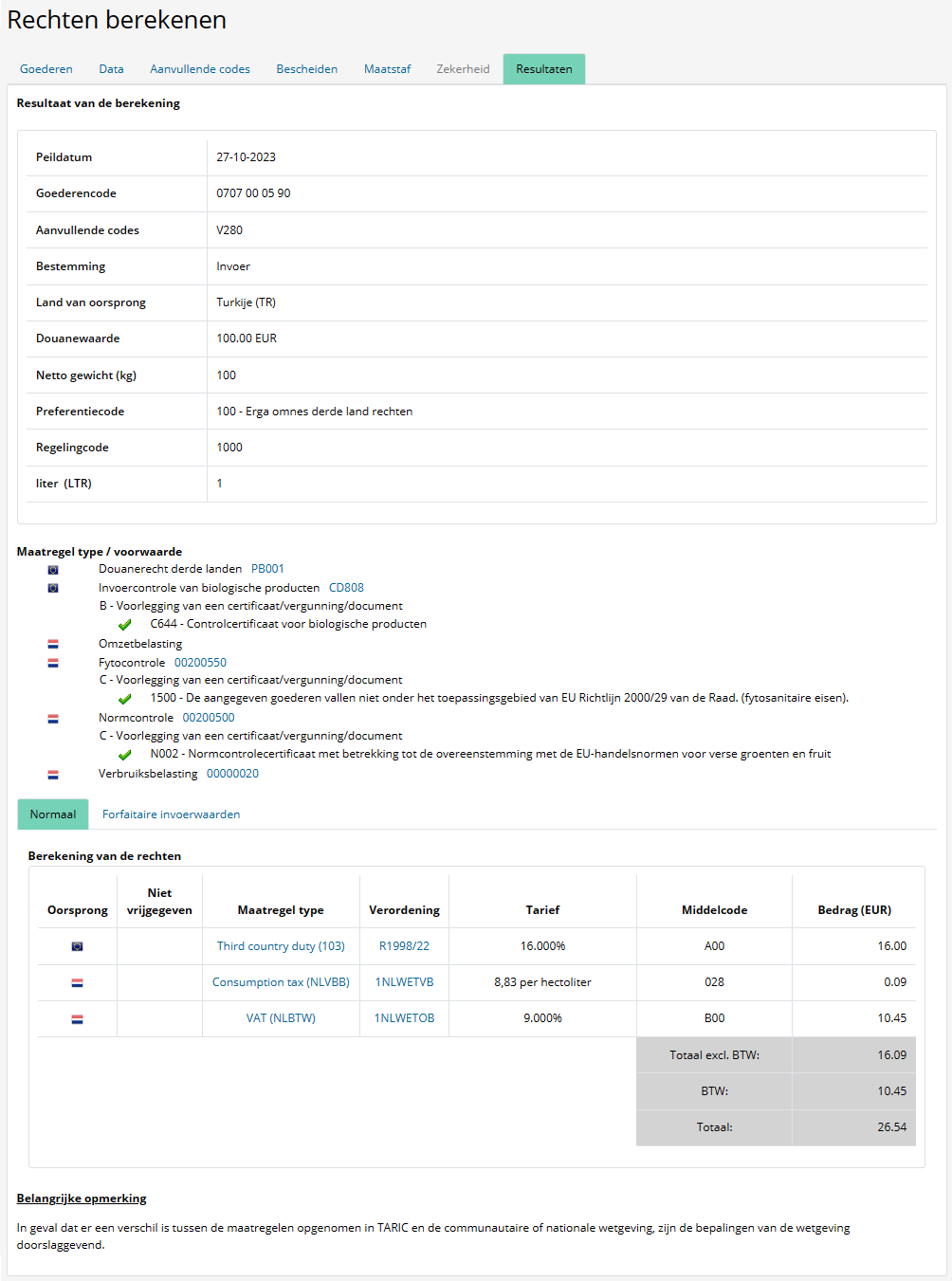
Waarde per eenheid
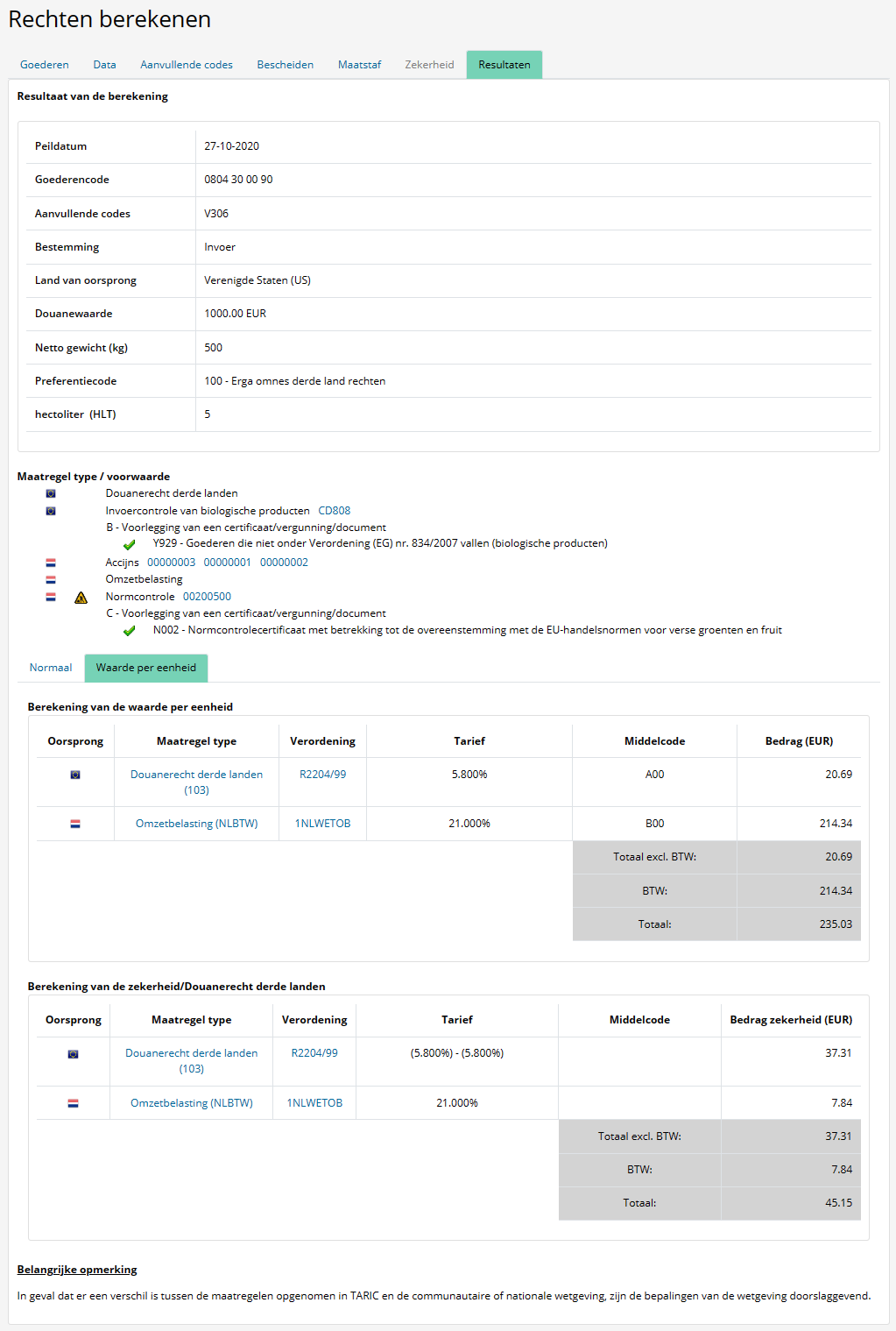
Forfaitaire invoerwaarden